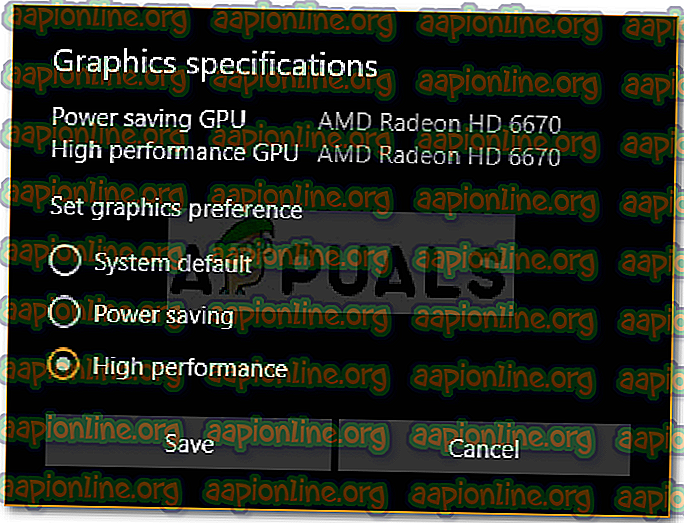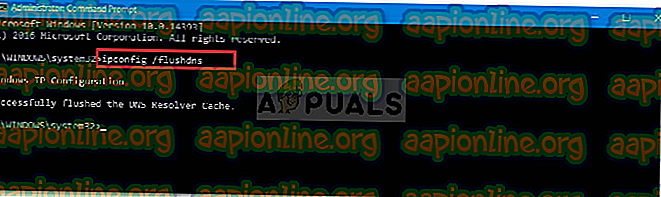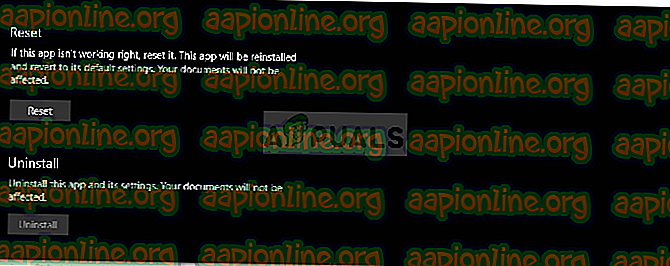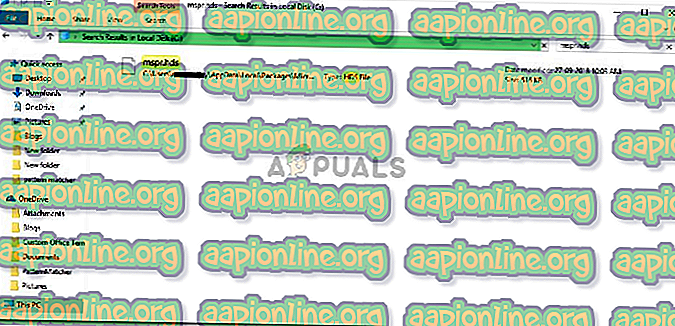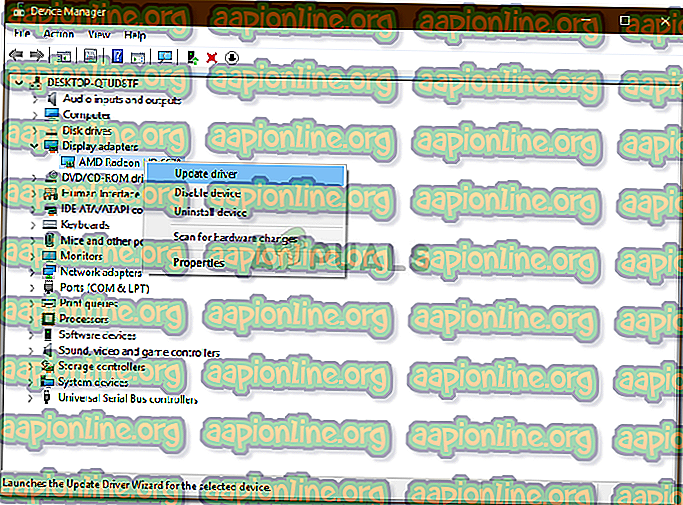Popravak: Netflix Upravo imamo problem igrati ovaj naslov
Poruka o pogrešci " Imamo problema s igranjem ovog naslova trenutno " često se pojavljuje zbog oštećene instalacije, pogrešne konfiguracije mreže itd. Puštanjem Netflix aplikacije za Windows 10 mnogi su korisnici prestali koristiti web mjesto i prebacili se na aplikaciju za radnu površinu, Aplikacija ne zaostaje i doslovno je na istoj razini kao i web stranica, kao i neke druge cool funkcije. Međutim, postojala su izvješća o nekim problemima s aplikacijom za radnu površinu koja se može očekivati.
Korisnici su izvijestili da njihova aplikacija za radne površine ne radi dok web stranica neometano radi. Kad god pokušaju pokrenuti Netflix desktop aplikaciju, aplikacija ne ide dalje od zaslona za učitavanje. Nadalje, u nekim slučajevima, kada pokušate otvoriti epizodu na Netflixu, samo će vam se javiti poruka " Whoop, nešto je pošlo po zlu ", nakon čega slijedi kôd pogreške U7361-1254-80070002 . Ovaj problem možete lako popraviti primjenom nižih rješenja.

Što uzrokuje pogrešku Netflixa "Imamo problema s igranjem ovog naslova upravo sada" na Windows 10?
Nakon što smo istražili to pitanje, napravili smo popis mogućih uzroka ovog problema koji su -
- Oštećena instalacija Netflixa: Jedan od razloga zbog kojeg se ta pogreška može pojaviti je ako je vaša Netflix instalacija oštećena ili oštećena.
- Neispravna mrežna konfiguracija: Kada koristite Netflix desktop aplikaciju, ona uspostavlja vezu s Netflix poslužiteljem. Međutim, ako nešto nije u redu s vašom mrežnom konfiguracijom, to može uzrokovati pogrešku.
- Zastarjeli upravljački programi zaslona: Ako su upravljački programi za zaslon instalirani na vašem sustavu zastarjeli, to može prouzrokovati i pojavljivanje problema.
Slijedite rješenja u nastavku da biste izolirali svoj problem. Prije primjene rješenja provjerite je li vaš Windows ažuriran i imate li stabilnu internetsku vezu - uzrok može biti i nestabilno povezivanje, ali to je prilično rijetko.
1. rješenje: neka Netflix App koristi GPU
Prvo rješenje koje trebate implementirati da biste riješili problem bilo bi dopustiti aplikaciji Netflix desktop da koristi vašu grafičku karticu. Evo kako to učiniti:
- Pritisnite tipku Windows + I da otvorite postavke .
- Dođite do Sustav i na ploči zaslona pomaknite se prema dolje da biste pronašli Postavke grafike .
- Kliknite na Postavke grafike i na padajućem popisu odaberite " Univerzalna aplikacija ".
- Nakon toga odaberite aplikaciju Netflix na drugom padajućem popisu koji se pojavi.
- Odaberite Opcije .
- Postavite grafičku prednost na " Visoke performanse " i kliknite Spremi .
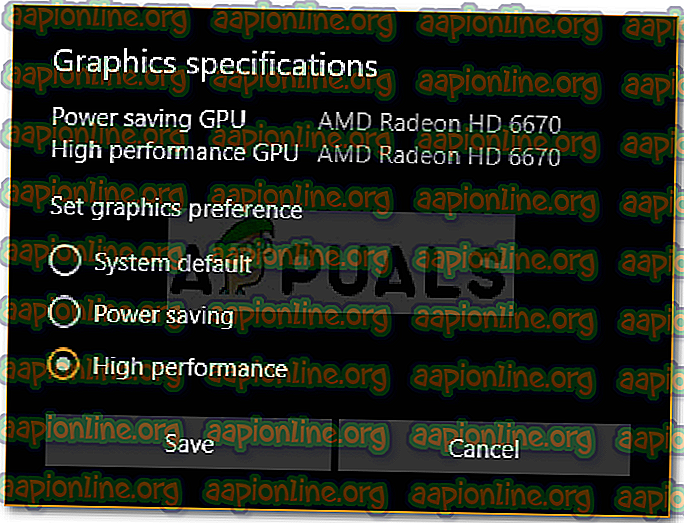
- Provjerite postoji li problem i dalje.
2. rješenje: Isperite DNS
U nekim slučajevima ispiranje vašeg DNS-a ili sustava naziva domena pomoću naredbenog retka potencijalno može riješiti vaš problem. Evo kako to učiniti:
- Pritisnite Windows Key + X i odaberite naredbeni redak (Administrator) s popisa da biste otvorili povišeni naredbeni redak.
- Upišite sljedeću naredbu i pritisnite Enter:
- ipconfig / flushdns
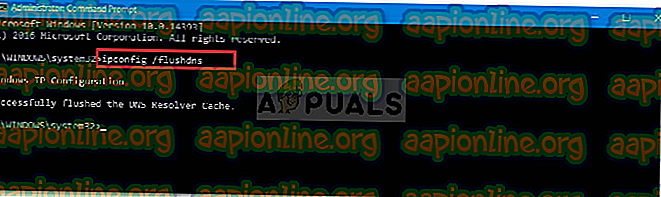
- Ponovo pokrenite uređaj, a zatim pokrenite Netflix .
3. rješenje: resetiranje Netflix aplikacije
Poništavanje Netflixove radne površine također može riješiti vaš problem. Do pogreške je došlo zbog oštećene instalacije koja će se riješiti nakon resetiranja aplikacije. Evo kako to učiniti:
- Pritisnite Winkey + I da otvorite Postavke .
- Dođite do Apps .
- U prozoru aplikacija i značajki potražite Netflix s popisa i odaberite Napredne mogućnosti .
- Pomaknite se prema dolje da biste pronašli Resetiranje, a zatim kliknite Poništi .
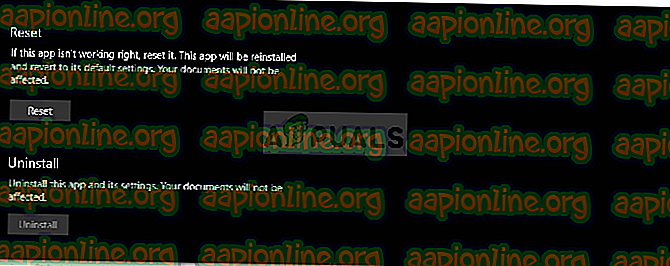
- Ponovo pokrenite sustav nakon dovršetka.
4. rješenje: brisanje mspr.hds
Netflix koristi Microsoftovu PlayReady tehnologiju za strujanje digitalnog upravljanja pravom ili DRM zaštićenog sadržaja. U nekim slučajevima datoteka mspr.hds može uzrokovati takve probleme, a u tom slučaju ćete je morati izbrisati. Vaš Windows će automatski stvoriti novi kad jednom izbrišete stari, tako da nema potrebe za brigom. Evo kako to učiniti:
- Otvorite Windows Explorer i pomaknite se do pogona sustava (pogon na kojem je instaliran Windows).
- U traku za pretraživanje upišite " mspr.hds ".
- Odaberite sve datoteke i pritisnite Ctrl + Delet e da biste izbrisali datoteke.
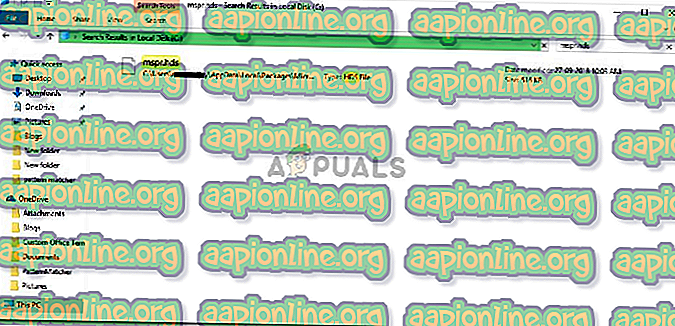
- Ponovo pokrenite uređaj, a zatim otvorite Netflix .
5. rješenje: Ažurirajte upravljačke programe za zaslon
I na kraju, problem se može dogoditi zbog zastarjelih upravljačkih programa prilagodnika zaslona. U takvom scenariju ažuriranje vozača popravit će vaš problem. Evo kako ažurirati upravljačke programe:
- Otvorite izbornik Start, upišite Device Manager i otvorite ga.
- Proširite popis prilagodnika zaslona .
- Desnom tipkom miša kliknite vaš GPU i odaberite Update driver .
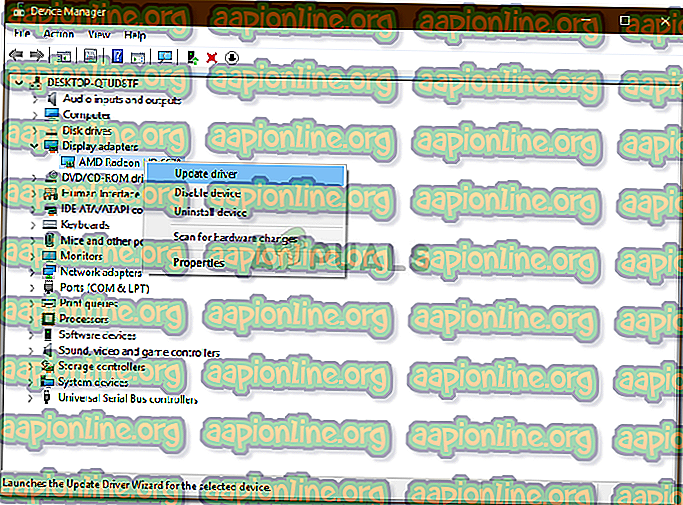
- Odaberite " Automatski traži ažurirani softver upravljačkog programa ".
- Nakon završetka, ponovno pokrenite sustav i pokrenite Netflix.